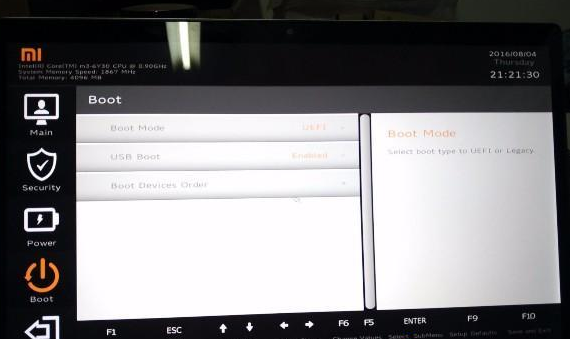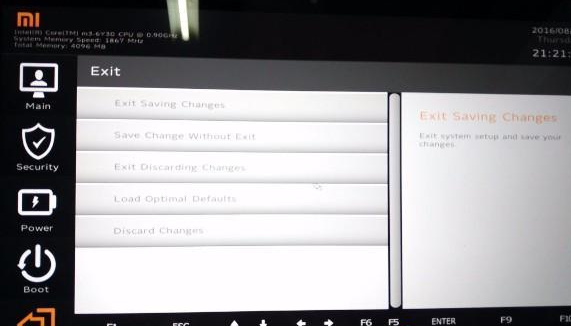说到小米大家应该都不陌生,小米手机这个是前段时间卖的比较火的一款手机了,然而最近小米也开始进行笔记本制造了,很多用户也都比较喜欢小米笔记本,外观上与MacBook有的一拼(长的差不多),同等条件下更是比它更轻更薄,加上小米一直以来亲民的价格,让小米笔记本瞬间引爆整个市场。那么,如此神奇的一款超极本又该如何进入bios,如何设置U盘启动,是否和macbook一样呢?具体答案且看下文:然而很多用户都不知道如何对这个品牌的笔记本进行u盘启动设置,下面u盘启动盘制作工具就来给广大用户简单的介绍下,希望能够帮助到大家。
准备工作:
下载个u盘启动盘制作工具,接着在电脑上安装好,然后插上u盘一键制作成快启动u盘启动盘。
小米笔记本Pro笔记本bios设置U盘启动步骤:
1、打开小米笔记本Pro笔记本并在logo出现的瞬间按下快捷键【F2】进入bios设置,选择boot菜单,在boot菜单下选择第三项“Boot Devices Order”将usb-hdd设为第一启动,如下图所示:
2、选择好之后,在exit选项卡选择第一项,“保存设置并退出”,如下图所示:
3、将U盘启动盘插入小米笔记本Pro的usb接口,重启笔记本即可进入到快启动pe系统中。
以上是小米笔记本Pro如何设置u盘启动?小米bios设置u盘启动方法的全部内容了,希望能够帮助到有需要的朋友们奥,希望大家都能够顺利的安装自己的系统。如果喜欢本篇教程的小伙伴们可以继续关注与支持系统天地,小编会给大家带来更多的win10精彩教程。